Comment lire les fichiers SVG avec quatre visionneuses SVG
En ce qui concerne la conception ou le développement web, le SVG ou Scalable Vector Graphics est un excellent choix. Malgré son agrandissement ou réduction, ce type d'image refuse de devenir pixelisé. De plus, il occupe moins de Mo que les JPEG.
Malheureusement, apprendre à visualiser les fichiers SVG reste un grand défi, car les outils qui prétendent vous aider à visualiser les fichiers SVG peuvent finir par altérer la qualité des images. Par conséquent, il est primordial de choisir le bon visionneuse de fichiers SVG pour savoir comment afficher un fichier SVG. Lisez ce guide pour explorer les moyens étonnants de visualiser un fichier SVG.
Partie 1 : Qu'est-ce qu'un fichier SVG ?
On peut définir le vecteur en reliant un ou deux points. En combinant les vecteurs, vous obtenez la possibilité de créer le graphique souhaité. Un fichier SVG contient une variété de vecteurs et leurs informations mélangées dans un format XML.
Vous pouvez voir l'exemple avec l'image suivante nommée Kinsta.
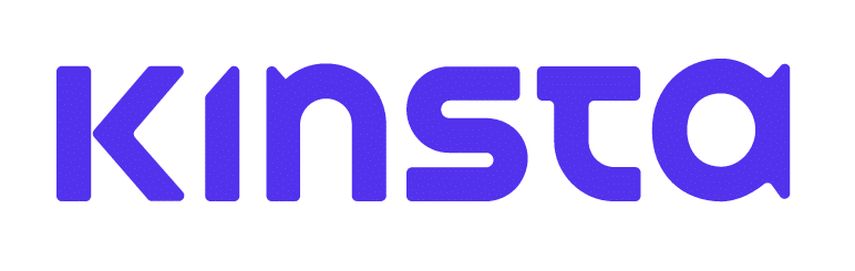
Contrairement aux fichiers JPEG et PNG, cette image contient tous les vecteurs plutôt que des pixels. Si vous ouvrez ce fichier dans un fichier, il ressemblera à l'image ci-dessous.
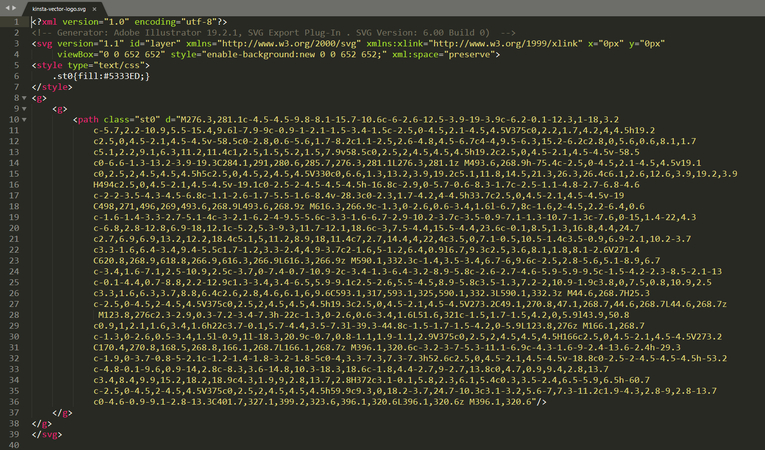
La plupart des données du fichier SVG restent dans l'élément path. Cet élément aide ensuite à définir les vecteurs. Si vous avez une collection de fichiers SVG et que vous recherchez un visionneuse de fichiers SVG, continuez à lire ce guide pour visualiser un fichier SVG.
Partie 2 : Quatre visionneuses SVG pour visualiser des fichiers SVG
1. SVG Explorer sur Windows
Si vous souhaitez visualiser des fichiers SVG, il est nécessaire de choisir un outil qui ne vous encombre pas avec une interface utilisateur complexe. Avec SVG File Explorer sur Windows, vous avez trouvé un excellent visionneuse de fichiers SVG sur Mac qui permet de visualiser des fichiers SVG.
Bien que les fichiers SVG nécessitent des opérations techniques pour être ouverts, l'interface de ce visionneuse de fichiers SVG est fluide et il suffit de lancer l'outil et de télécharger l'image dans la timeline pour ouvrir le fichier SVG. En plus de vous permettre de prévisualiser tous les fichiers SVG, cet outil vous permet également de supprimer les fichiers SVG un par un sans affecter la qualité des autres images.
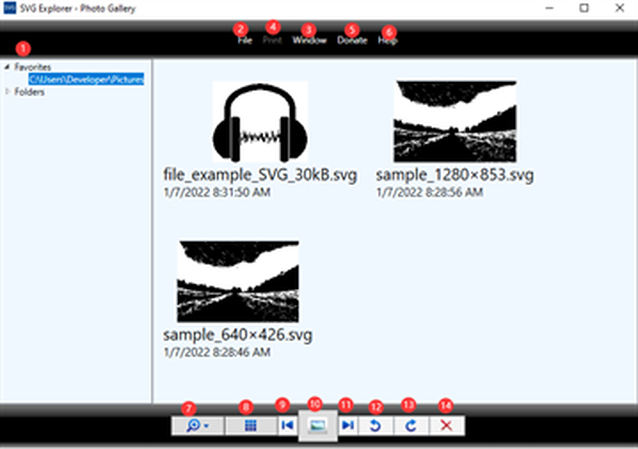
2. Gappli sur Mac
Gapplin est un autre moyen remarquable de visualiser un fichier SVG, et il ne vous décevra pas avec ses fonctionnalités attrayantes et impeccables. Le forfait premium de cet outil est également assez abordable et vous n'avez pas à faire grand-chose pour savoir comment visualiser des fichiers SVG sous Windows 11 ou Mac. Pour visualiser les fichiers SVG, il vous suffit d'installer Gapplin sur l'ordinateur et de télécharger l'image ensuite. Une fois l'image téléchargée, vous pourrez visualiser le fichier SVG.
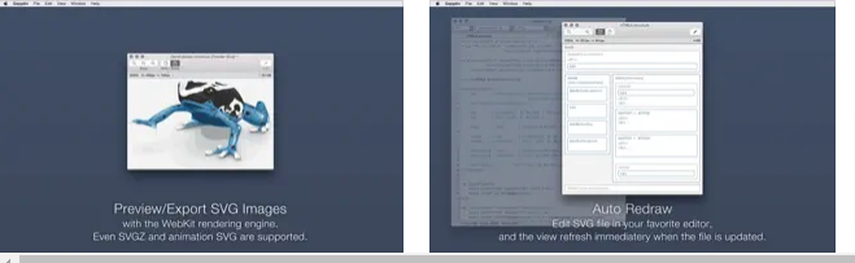
3. JumpShare
Vous n'avez pas besoin d'installer un visionneuse de fichiers SVG sur l'ordinateur grâce à des outils comme JumpShare. Avec cet outil fascinant et brillant, vous pouvez explorer le fiable visionneuse de fichiers SVG en ligne.
Si vous vous demandez « comment puis-je visualiser des fichiers SVG », il vous suffit de vous rendre sur le site officiel de JumpShare et laisser l'outil faire le reste. Bien que la version gratuite de cet outil puisse être accompagnée d'un watermark frustrant, vous pouvez obtenir le forfait premium pour bénéficier de l'excellent et abordable premium.
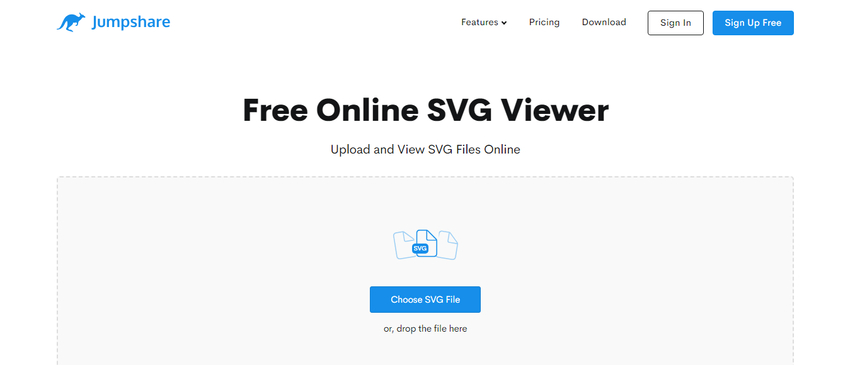
4. GroupDocs
Vous pouvez également explorer d'autres options pour savoir comment visualiser des fichiers SVG, et utiliser les services de GroupDocs en fait partie. La simplicité de ce visionneuse de fichiers SVG est telle que vous n'aurez qu'à naviguer sur la page web de cet outil avant de commencer à visualiser des fichiers SVG. Ce qui est appréciable avec cet outil, c'est qu'il, bien qu'étant gratuit, ne perturbe pas la qualité des images, et vous pouvez importer plusieurs images simultanément, car il prend en charge le traitement par lots.
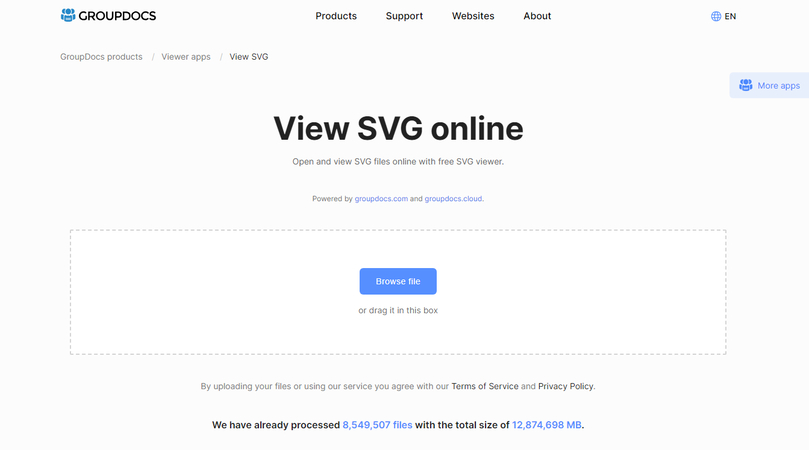
Conseils bonus : Comment convertir un fichier SVG en d'autres formats
Si vous n'aimez pas stocker les images au format SVG et souhaitez les transformer en d'autres formats, HitPaw Univd (HitPaw Video Converter) sera très utile. Avec cet outil, vous avez la possibilité de convertir plusieurs images simultanément, et cela sans altérer la qualité des images.
De plus, HitPaw Univd ne comprend pas de filigrane sur les images et vous permet d'effectuer plusieurs opérations de retouche photo remarquables. Ainsi, lorsque vous souhaitez convertir un fichier SVG en d'autres formats d'image, HitPaw Univd est l'option la plus recommandée.
Caractéristiques
- Convertir les images SVG en d'autres formats avec la qualité d'origine
- Ne pas ajouter de filigrane aux images
- Compatible avec Mac et Windows
- Permet de convertir plusieurs images simultanément
- Effectuer plusieurs opérations de retouche photo exceptionnelles
Voici le guide étape par étape pour transformer les images SVG en d'autres formats via HitPaw Univd.
Étape 1 : Allez sur la page officielle de HitPaw Univd et installez le logiciel depuis là. Cliquez sur le bouton Toolbox avant de choisir le Convertisseur d'Images.

Étape 2 : Appuyez sur le bouton Ajouter une image pour télécharger la photo que vous souhaitez changer de format. Après avoir importé l'image, vous pouvez prévisualiser les images et, si vous souhaitez supprimer la photo, vous pouvez le faire ici.

Étape 3 : Appuyez sur le bouton Convertir tout en pour choisir le format d'image dans lequel vous souhaitez transformer l'image, car HitPaw Video Converter vous aide à transformer les images dans divers formats tels que JPEG, TIFF, BMP, WEBP, JPG, etc.

Étape 4 : Appuyez sur l'icône Convertir tout pour convertir les multiples images JPG en PNG sans perdre la qualité de l'image. Après avoir converti les photos dans les formats d'image souhaités, vous pouvez accéder aux images en visitant l'onglet Converti.

FAQ sur les visionneuses SVG
Q1. Le SVG est-il bon ou mauvais ?
A1. Les fichiers SVG sont vraiment impressionnants et utiles pour la conception web adaptée aux écrans retina et réactives grâce à l'absence de régression de qualité et à la mise à l'échelle. De plus, le fichier SVG prend en charge l'animation, tandis que l'autre format d'image comme le PNG ne prend même pas en charge l'animation.
Q2. Le PNG ou le SVG offre-t-il une meilleure qualité ?
A2.
Étant donné que les fichiers SVG sont basés sur des vecteurs, cela implique qu'ils peuvent être agrandis ou réduits sans perdre la qualité d'origine.
Ces caractéristiques font de ce format de fichier un choix impressionnant pour le design réactif de haute qualité. Le PNG, quant à lui, dépend du format raster et perdra la qualité lorsqu'il sera agrandi.
Conclusion
Trouver le meilleur visionneuse de fichiers SVG a été facilité grâce à ce guide instructif. Nous avons rassemblé les 4 méthodes de haute qualité et remarquables pour vous aider à savoir comment visualiser des fichiers SVG. Toutes les méthodes pour vous aider à visualiser un SVG ne perturbent pas la qualité des images, et vous pouvez également effectuer plusieurs autres opérations de retouche photo sur les images.
HitPaw Univd est de loin le meilleur pour convertir les fichiers SVG en d'autres formats car il vous permet de changer les formats des images tout en maintenant la qualité d'origine des photos.









 HitPaw VoicePea
HitPaw VoicePea HitPaw VikPea
HitPaw VikPea HitPaw FotorPea
HitPaw FotorPea

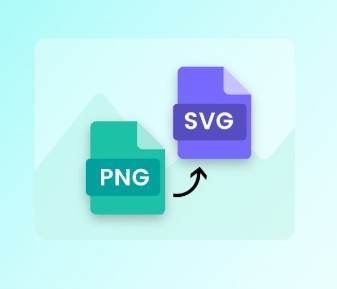

Partager cet article :
Donnez une note du produit :
Clément Poulain
Auteur en chef
Je travaille en freelance depuis plus de 7 ans. Cela m'impressionne toujours quand je trouve de nouvelles choses et les dernières connaissances. Je pense que la vie est illimitée mais je ne connais pas de limites.
Voir tous les articlesLaissez un avis
Donnez votre avis pour les articles HitPaw